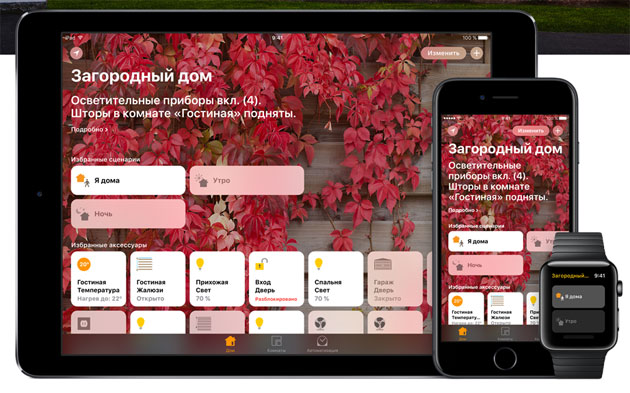Смотреть ютуб перед сном — отличная идея! Можно включить расслабляющее видео и потихоньку готовиться ко сну. Только вот смартфон не засыпает вместе с нами, а поэтому работает всю ночь, сажает батарею «в ноль” и кушает драгоценный трафик. Как же это исправить?………………..

Вы рассмотрим 2 главных варианта:
- Как сделать таймер для детей
- Как сделать таймер для себя в качестве напоминания !!!

Содержание
В приложении для Детей — Замок на телефоне
Этот гайд подойдёт родителям, которые хотят ограничить время просмотра видеороликов для своих детей. Итак…
- Открываем приложение и при необходимости авторизовываемся как родитель.
- На главной странице, в правом нижнем углу, нажимаем на значок «Замка”.

- Решаем указанный пример (средство ограничения настроек от ребёнка) или вводим свой код доступа.
- В появившемся меню, нажимаем на «Таймер”.

- Вводим время, по истечению которого, воспроизведение видео завершится.
- Запускаем таймер, нажав на соответствующую кнопку.

Готово! Теперь по истечению, к примеру получаса, на экране отобразится окно, которое приостановит ютуб-марафон ребёнка. Отключить его можно, только вновь введя код доступа.
Напоминать отдохнуть от просмотра — Функция
Да-да, мы можем поставить некий отсчётный срок, по истечению которого телефон сможет заблокироваться. Только делать это придётся в два шага…
Хотите такое напоминание ???

Шаг 1 . Советуем в самом телефоне (не обязательно)
- Как уже ясно из названия, нам нужно зайти в «Настройки”.
- Затем ищем пункт «Экран” (в зависимости от модели названия пунктов могу отличаться).
- Нажимаем на «Спящий режим”.
- Устанавливаем любое ограниченное время (мы рекомендуем на 1-2 минуту). Главное — активировать спящий режим.
Шаг 1 . Изменение параметров в приложение YT
- Запускаем мобильное приложение ютуб. Важно, чтобы на телефон была установлена последняя версия программы.
- В верхнем правом углу нажимаем на картинку профиля.

- В «выехавшем” меню выбираем пункт «Настройки”.
- Затем мы сразу видим раздел «Общие” на первой экране
- После, активируем пункт «Напоминать отдыхать от просмотра”, соответственно нажав на него.

- Устанавливаем необходимое время. Спойлер: это и есть тот самый «таймер”.
Готово! Теперь телефон сам выключится через некоторое время. Рассчитывается это время по формуле:
Таймер = Время спящего режима + Время о напоминании отдохнуть.
Автоматических выход на телефоне Андроид и Айфон + ПК
Как это работает?
Пользователь начинает просмотр видео… После того, как таймер об отдыхе заканчивается, видео прекращает проигрываться, а вместо него появляется «окно-напоминалка”. С этого момента автоматически начинает действовать системный таймер, по истечению которого гаджет переводится в спящий режим.
Одним из плюсов данного способа является то, что если пользователь ещё смотрит ролик и выключение пока не нужно, то он с лёгкостью может поставить его ещё раз, нажав на кнопку «Скрыть”. К тому же, способ будет работать и на айфоне.
Инструкция для Android:
Мы можем использовать полное отключение смартфона по расписанию для того, чтобы останавливать проигрывания ролика.
Как установить время для планового выключения на андроид?
Для этого нам нужно…
- Вновь зайти в настройки смартфона.
- Находим пункт «Батарея” или «Питание” — в зависимости марки устройства.
- Теперь выбираем «Плановое отключение/включение”.
- Выставляем время, учитывая свой график и сохраняем все совершённые действия.
Конечно, это не совсем «таймер” в правильном его понимании. Однако эта инструкция убережёт батарею вашего устройства от полной разрядки.
Внимание! Некоторые смартфоны на андроид не обладают такой функцией в предустановленных настройках. Одним из решений такой проблемы является получение root-прав и активация опции с помощью системных изменений.
Инструкция для IOS:
Как включить плановое выключение на айфоне?
Здесь нам нужно воспользоваться другим приложением.
- Запускаем «Часы”.
- Переходим в раздел «Таймер”.
- После этого нажимаем на «По окончании” (по умолчанию — «Радар”).
- Среди всего списка находим опцию «Остановить”, а после сохраняем всё, нажав «Установить” в верхнем правом углу.
- Затем, выбираем промежуток времени, в течение которого айфон будет работать и сохраняем последние изменения.
После того, как таймер закончится, телефон самостоятельно остановит все процессы и закроет все программы, а также перейдёт в спящий режим.
Обратите внимание, что плановое отключение можно обеспечить, скачав на смартфон специальные программы:
- Phone Schedule;
- Cozy Timer;
- Sleep Timer.
Установить их можно в официальных магазинах приложений.
Для ПК:
Как поставить отключение просмотра видео на сайте YouTube — на ПК?
Для такого случая есть два способа решения проблемы…
Способ №1. Через окно «Выполнить”:
- Находясь на рабочем столе, зажимаем следующую комбинацию клавиш — «Win+R”.
- Затем вводим в соответствующее поле команду «shutdown -s -t таймер”, где вместо слова «таймер” мы прописываем время в секундах.
- Кликаем «ОК”.
Совет: для MacOS нужно использовать «Терминал” и немного другую команду: «sudo shutdown -h +таймер”, где таймер — это время, указанное в минутах.
Готово! Теперь компьютер выключится в автоматическом режиме через указанный промежуток времени.
Способ №2. Используем другие программы
Как и для устройства на базе андроид, на компьютер также есть программы, позволяющие отключать его через определенный срок. Перечень подобных программ:
Современный мобильный телефон может выполнять сразу несколько функций. Систему Android разработали так, что она способна стать вашим личным помощником в разных сферах. С ее помощью вы можете не проспать на работу, следить за своим сном и питанием. Круг возможностей смартфона регулярно расширяется. Расскажем, как поставить напоминание на Андроид, чтобы вы не забыли о Дне рождения друга или важной встрече.
Как включить напоминание с помощью «Будильника»
Посмотреть все 9 фото
Если вы назначили встречу на ближайшую неделю, то нет ничего лучше, чем использовать стандартный будильник. Он сработает точно в указанное вами время. Расскажем, как сделать напоминание на Андроиде при помощи этого приложения:
- Нажмите на виджет «Часы» на главном экране вашего смартфона.
- Разделе «Будильник» найдите кнопку «+». Создайте новый будильник, укажите нужное время звонка.
- Чтобы сигнал прозвучал в нужный вам день, необходимо после создания будильника зайти в его настройки и активировать кнопку «Повтор». Там вы сможете вызвать режим подачи оповещений: ежедневно, в определенные дни, в будние дни, еженедельно. Это поможет вам настроить будильник, например, для напоминании о походе к врачу в среду в 17.00.
- Далее настройте, количество оповещений. Вы можете поставить их как будильник, чтобы звонок подавался каждый 5-10 минут, либо выбрать однократный вариант.
В некоторых версиях Android вы можете изменить название будильника, написать любой текст. Это очень удобно, но такую функцию поддерживают не все версии операционной системы. Например, в Android 6 расширены функции повтора, а вот изменить название будильника нельзя.
Как создать и настроить напоминаний в Календаре
Если событие, о котором вы хотите помнить повторяется ежегодно или предстоит вам только в следующем месяце, то пользоваться «Будильником» для напоминания о нем невозможно. В Этом случае вам стоит выставить напоминание в «Календаре». Расскажем, как сделать напоминание о Днях рождения на Андроид.
- Зайдите в «Календарь». Он может быть одного из двух видов, на современных смартфонах стоит Google Календарь, а на более ранних версиях приложение, не имеющее синхронизации с вашим аккаунтом.
- Найдите в электронном календаре нужный день и нажмите кнопку «Добавить событие» или «+».
- Введите время удобное для напоминания, впишите краткую заметку.
- Выберите частоту напоминаний, например, ежегодно.
В новых смартфонах можно выбрать способ оповещений – уведомления на экране или письма на электронную почту. Также вы можете импортировать данные из других приложений. Еще одно важное преимущество – напоминания будут привязаны к вашем у аккаунту и сохраняться в «облаке». При смене смартфона вы не потеряете заметки о годовщинах и важных встречах, запланированных за несколько месяцев. Аналогичные возможности способны дать сторонние приложения для создания оповещений и напоминаний.
Удобство работы с «Календарем» в том, что напоминаний может быть несколько. Они могут рассказывать вам о разных событиях, в некоторых версиях android вы даже можете задать особый цвет. Например, выделить важные встречи красным, прием таблеток – зеленом, Дни рождения – фиолетовым. Также у вас есть возможность составить для себя расписание (без уведомлений) и распланировать свой день практически до минут. Это приложение активно используют те, кто увлекается тайм-менеджментом.
Что делать если напоминание не сработало?
Если у вас не работают напоминания Андроид, то причин тому может быть несколько от сбоя операционной системы до загруженности кэша. Эксперты рекомендуют в этом случае сделать следующее:
- Проверить настройки напоминаний. Возможно, вы выставили отправку письма по электронной почте, а не получение уведомления на экране.
- Также обратите внимание на настройки блокировки экрана. Для этого зайдите в «Настройки», найдите раздел «Блокировка экрана». На некоторых смартфонах при заблокированном экране остаются активными только звонки и смс-сообщения, а все виды напоминаний из интернета не работают, в том числе не появляются и оповещения из органайзера, так как соединение с сервером будет прекращено.
- Проверьте в меню «Настройки» вкладку «Звук». Установите на оповещения приемлемую громкость.
- Очистите кэш приложения, которое вы используете для оповещений. Для этого нужно зайти в меню «Настройки», а потом выбрать раздел «Приложения». Найдите по названию ваш календарь или органайзер и зайдите в него, нажмите кнопку «Очистить кэш». После чего вам нужно будет перезагрузить смартфон и синхронизировать приложение с облачным сервером.
Не торопитесь менять операционную систему, откатывать к заводским настройкам смартфон. В большинстве случаев проблема с оповещениям решается именно так.
Напоминания в личных помощниках
Еще один способ составить список дел на день и установить напоминания о предстоящих делах – использование голосового помощника. Если вы не любите набирать текст на клавиатуре телефона, просто поручите создать для вас напоминание на Андроид ассистенту. Для этого можно использовать разные приложения:
- Google Now;
- Окей, Блокнотик!;
- Samsung Bixby;
- Microsoft Cortana;
- Google Assistant.
В ближайшем будущем возможностью создавать напоминания также оснастят «Алису» от «Яндекса». Пока она этого не умеет.
Из этих приложений можно назвать лучшим для создания расписаний и напоминаний – «Окей, Блокнотик». Дело в том, что его функционал ограничивается только этим. Остальные же приложения способны за вас набрать нужного абонента, написать ему смс, зайти в социальные сети или найти нужную информацию в Интернете. В этом приложении собрано:
- 14 тем оформления;
- цветовые метки для разных задач;
- голосовое создание напоминаний;
- удобные виджеты;
- возможность синхронизации с другими приложениями.
По своему функционалу это приложение напоминает некогда популярную программу «Помнить все», которая сейчас заброшена разработчиками. Увеличить функционал помощника можно при помощи плагинов, которые допустимо устанавливать в него.
Полезные приложения для установки напоминаний
Если уж мы заговорили о приложениях, которые способны заменить стандартный «Календарь» и «Будильник» по части установки напоминаний, то необходимо рассказать вам о нескольких программах, получивших за последние месяцы лучшие отзывы от пользователей.
Any.do
Посмотреть все 9 фото
Это бесплатное и очень удобное приложение является лидером среди органайзеров. В нем вы найдете:
- удобный виджет для рабочего стола;
- голосовой ассистент (срабатывает не всегда);
- создание напоминаний всего в пару нажатий.
При создании напоминаний можно привязывать их к местоположению, указать маршруты и много другое. На сегодня это приложение является лидером пользовательского рейтинга. Единственный недостаток – ему требуется доработка, чтобы голосовой помощник работал исправно. Сейчас он может подвести в самый неподходящий момент.
BZ Reminder
Это простая программа, подходящая многим пользователям. Она включает в себя все необходимые опции:
- взаимодействие с Android Wear;
- сортировка задач и напоминаний, маркировка их цветом;
- повторяющиеся задачи (вы можете настроить еженедельные оповещения или даже ежедневные);
- виджеты;
- простой и понятный календарь;
- почасовые напоминания для тех, кто пробует систему тайм-менеджмента, основанную на переключении задач.
Эта программа подходит многим пользователям, так как она может выполнять задачи разного уровня, вести ваши личные дела и отделять их от рабочих при помощи маркировки разными цветами.
Ike To Do List
Уникальное приложение напоминание для Андроид, которое в основу взяло матрицу приоритетов Эйзенхауэра. С ним вы не только сможете установить для себя напоминание, но и поставить для этой задачи приоритет. Затем вам будет легче составить расписание на основе расстановки задач по степени важности. Наибольший отклик приложение получило от фрилансеров, которые ежедневно нужно составлять расписание.
Дополнительно в приложении доступен широкий пакет инструментов:
- аудио;
- изображения;
- сроки выполнения;
- настройки;
- виджеты.
Этот инструментарий позволяет оптимизировать ваше расписание и сохранить все важное на облачном сервере. Сама программа бесплатная, но при необходимости вы можете приобрести ее расширенную версию. Она отличается отсутствием рекламы и более тонкой настройкой.
ColorNote
Если вы привыкли писать для себя записки на стикерах, тог почему бы не делать это прямо в телефоне. Для этого можно поставить это приложение. В нем вы сможете создавать стикеры и размещать их на одном из экранов своего смартфона. На них можно писать не только напоминания для себя, но и списки покупок.
Достоинство этого приложения в том, что все заметки будут отображаться в календаре, составляя наглядное расписание. Недостаток у этого приложения в том, что с его помощью можно планировать лишь встречи на ближайшие дни, для ежегодных оповещений о памятных датах оно не подойдет.
Tasks
Одна из функций приложения Google Задачи. В настоящее время пока находится в разработке, но уже с его помощью можно устанавливать напоминания и составлять расписание. Преимуществом этого приложения является удобный виджет, который позволяет вынести на главный экран список текущих дел.
Недостаток этого приложения в том, что его нельзя перенести на SD-карту. Зато ваши заметки сохраняться нам удаленном сервере Google и вы не потеряете их при переустановке приложения. В бесплатной версии приложения предусмотрена реклама, в полатной ее нет. Функции в обоих вариантах полностью совпадают.
Evernote
Это приложение получило множественные премии и широкий отклик пользователей. Оно используется для хранения разнообразной информации. В нем предусмотрены инструменты:
- составление быстрых заметок;
- составление списков дел и планов;
- сохранение идей;
- сбор фото и файлов;
- голосовые заметки;
- поиск по массиву внутренней памяти (можно обнаружить текст в любых файлах MS Office или формате pdf).
При этом вся записываемая информация может быть синхронизирована с другими устройствами: планшетами, компьютерами на Windows и гаджетами на IOS. Напоминания в программе появились сравнительно недавно, но их уже высоко оценили пользователи. Вы можете даже сохранить ссылку или текст из Интернета и поставить себе оповещение о том, чтобы прочитать его позже. Утилита отлично взаимодействует с другими.
Покупка платной версии значительно расширяет функционал программы: вы получаете 1 Гб пространства на удаленном сервере, возможность защитить свой органайзер паролем, автономный режим без соединения с Интернетом.
Life Reminders
Это простое приложение с напоминаниями. Оно напомнит вам о времени выполнения нужной задачи, поможет следить за временем выполнения определенной работы (настроить временной промежуток). Задачи могут повторяться:
- каждый день;
- ежегодно;
- каждую неделю;
- ежемесячно.
Приложение поддерживает 7 языков и дает возможность запланировать звонки и оправку SMS. Практически все функции доступным пользователям в бесплатной версии.
TickTick
Бесплатной версии этого приложения достаточно для личного пользования, расширенный функционал обойдется в 28 долларов на год, но он нужен только бизнесменам. В базовой версии вы получите:
- возможность создания списков дел;
- виджеты для рабочего стола;
- возможность настройки повторяющихся задач;
- гибкие настройки.
Это приложение можно запускать в режиме совместного использования с другими юзерами. Оно отлично зарекомендовало себя и способно синхронизироваться с другими устройствами.
To Do List
Простое приложение, позволяющее создавать задачи и настраивать их. Пользователям доступна группировка задач по категориям, синхронизация с Google Tasks и просмотр списка дел на разных устройствах. Достоинство этой программы в отсутствии лишних опций и удобном виджете для главного экрана. Недостаток – не слишком удобный интерфейс.